Vous souhaitez créer une adresse e-mail professionnelle ? ou Votre entreprise a-t-elle besoin de comptes de messagerie professionnels illimités afin que vous puissiez en créer un pour chaque collègue ? Eh bien, je confirme que vous êtes au bon endroit. Dans cet article, nous aborderons les tenants et les aboutissants d’une adresse e-mail professionnelle. Donc, notre première question est qu’est-ce qu’une adresse e-mail professionnelle ?…
Une adresse e-mail professionnelle est simplement un e-mail qui utilise votre propre nom de domaine ou celui de votre organisation. Cela fonctionne comme un e-mail ordinaire, mais il a l’air intelligent et professionnel. Voici quelques exemples d’adresses e-mail professionnelles : wpcours@wpcours.com.
Supposons que vous vous appeliez Adam et que vous soyez un ingénieur logiciel indépendant. Vous possédez un site Web de portefeuille nommé wpcours.com. Vous pouvez créer ou vouloir créer une adresse e-mail sous ce domaine wpcours.com comme Adam@wpcours.com pour envoyer des e-mails aux clients. Donc, selon la définition, il s’agit d’une adresse e-mail professionnelle.
Avoir un compte de messagerie professionnel pour votre entreprise présente des avantages :
- Il a l’air plus professionnel que tout autre courrier comme GMAIL, YAHOO, OUTLOOK ou HOTMAIL
- L’adresse e-mail professionnelle est facile à retenir
- Cela renforce la confiance lorsque les gens voient que vous avez un e-mail avec votre propre domaine
- Il fait la promotion de votre marque elle-même chaque fois que vous envoyez un courrier à quelqu’un
Une adresse e-mail professionnelle est-elle GRATUITE ?
Vraiment, si vous avez déjà un domaine ou je veux dire un site Web, vous pouvez créer le compte de messagerie GRATUITEMENT. Votre fournisseur d’hébergement Web comme ovh ou Hostgator peut proposer un compte de messagerie avec votre hébergement Web.
La plupart des hébergements Web proposent de un à trente comptes de messagerie, vous pouvez donc tous les créer sous votre nom de domaine. Le site Web wpcours.com utilise un service d’hébergement partagé et il a le devis de 10 comptes de messagerie.
Donc, enfin, vous devrez payer une société d’hébergement Web pour obtenir un hébergement Web et un service de messagerie GRATUIT arrive.
La méthode la plus simple pour créer une adresse e-mail ou un compte professionnel
Donc, si vous avez déjà un hébergement Web avec cPanel, c’est bon pour vous. Rendez-vous sur Bluehost.com et obtenez un pack d’hébergement pour votre site Web. L’hébergement Web partagé est le forfait d’hébergement le plus populaire et le moins cher qui commence entre 2,75 $ et 3,95 $/mois. Vous obtiendrez un domaine GRATUIT, un CDN GRATUIT et un SSL GRATUIT avec ce forfait.
Lorsque vous avez terminé de créer votre compte sur Bluehost, connectez-vous. Dans votre compte, vous verrez quelques menus sur le côté droit. Cliquez sur le menu Avancé , cela vous mènera au cPanel.
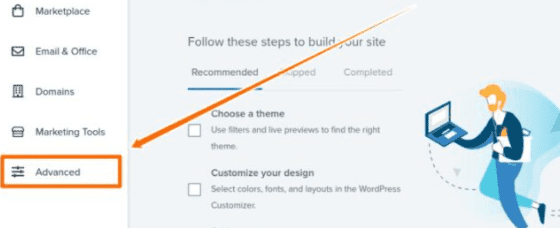
Vous serez maintenant dans le cPanel. Vous trouverez l’option Comptes de messagerie sous la section Courriel . Cliquez sur cette option pour créer un nouveau compte de messagerie pour votre entreprise.
Dès que vous cliquez, vous serez dans une nouvelle page. Il y aura un bouton de couleur bleue appelé Créer . En cliquant dessus, tous les champs seront invités à définir comme sélectionner le domaine, le nom d’utilisateur et le mot de passe.
Vous verrez le compte de messagerie créé maintenant sur la liste. Il y a un bouton Vérifier le courrier électronique , cliquez sur ce bouton, vous serez sur un nouvel onglet. Cochez Ouvrir ma boîte de réception lorsque je me connecte pour ouvrir à chaque fois directement la boîte de réception.
Comment configurer votre messagerie professionnelle dans Gmail
Google mail ou Gmail est le service de messagerie principal et largement utilisé dans la plupart des cas. Ainsi, après avoir créé un compte de messagerie pour entreprise, vous vous demanderez certainement : » Comment puis-je ajouter mon adresse e-mail professionnelle à Gmail ? » ou essayez de trouver une solution qui tire parti de votre travail de gestion de compte.
Ne vous inquiétez pas, nous couvrirons également cela pour vous. En utilisant la méthode suivante, vous pouvez utiliser votre messagerie professionnelle pour envoyer et recevoir des e-mails à partir de votre compte Gmail . Alors, plongeons dedans.
Dans votre compte nouvellement créé, un e-mail a été envoyé avec les paramètres de configuration du client [votredomaine.com] pour la ligne d’objet « Adam@votredomaine.com » .
Nous avons besoin de cet e-mail pour configurer l’e-mail professionnel dans Gmail. Connectez-vous au compte Gmail. Allez dans Paramètres (icône Cog) » Voir tous les paramètres » Comptes et importation .
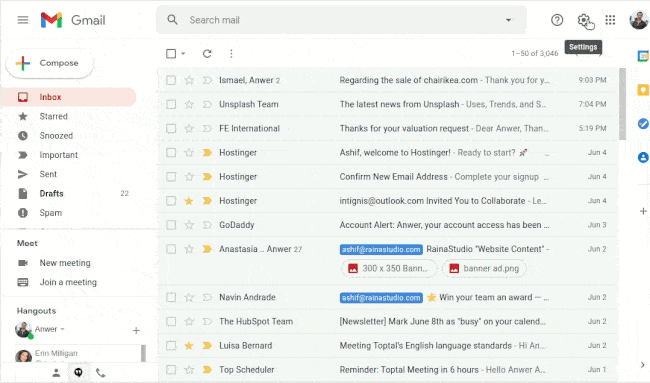
Voici deux paramètres avec lesquels nous allons jouer. Le premier est Envoyer un e-mail en tant que . Nous utilisons ce paramètre pour envoyer à l’aide de notre courrier professionnel. L’autre option est Vérifier le courrier des autres comptes . Nous utilisons pour vérifier ou recevoir les e-mails.
Il existe une option Ajouter une autre adresse e -mail sous le premier paramètre ( Envoyer un e-mail en tant que) . En cliquant sur cette option, une nouvelle fenêtre apparaîtra comme la capture d’écran suivante.
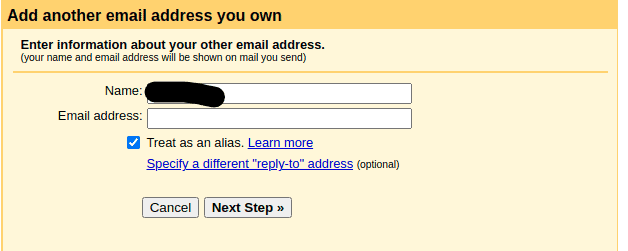
Vous voudrez y écrire votre nom et l’e-mail professionnel ou l’adresse e-mail professionnelle et cliquer sur Étape suivante pour continuer.
À l’étape suivante, vous demanderez le serveur SMTP, le port, le nom d’utilisateur et le mot de passe. Vous voyez, nous devons maintenant vérifier l’e-mail de configuration que nous avons reçu. Copiez la valeur du serveur sortant et collez-la dans le champ Serveur SMTP et définissez le même port que pour le port SMTP . Le nom d’utilisateur sera l’adresse e-mail complète et le mot de passe sera le même mot de passe que vous avez généré pour le compte de messagerie dans Bluehost cPanel. La connexion sécurisée utilisant SSL doit être sélectionnée par défaut.
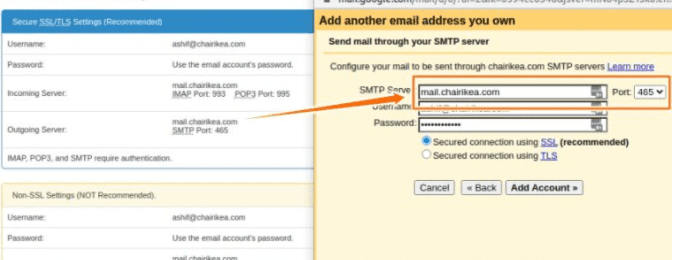
En cliquant sur le bouton Ajouter un compte , Gmail vous enverra un e-mail de confirmation pour le code de vérification. Allez chercher le code, entrez-le et vérifiez le compte.
Une fois cette étape terminée, vous verrez le compte nouvellement ajouté sous le paramètre Envoyer un e-mail en tant que paramètre et vous pourrez le tester en composant un nouvel e-mail. Dans Composer à partir de, il y aura une liste déroulante pour sélectionner le courrier.
Maintenant, configurons le deuxième paramètre. Comme le précédent, la vérification du courrier des autres comptes est la même. Cliquez sur l’ option Ajouter un compte de messagerie sous ce paramètre. Une nouvelle fenêtre s’affichera. Remplissez le champ avec votre adresse e-mail professionnelle .
Dans la fenêtre suivante, sélectionnez Importer les e-mails de mon autre compte (POP3) et cliquez sur le bouton Suivant pour continuer. Et il vous sera demandé de remplir le nom d’utilisateur, le mot de passe, le serveur POP et le port. Toutes les informations seront identiques à celles que nous avons faites pour le réglage précédent, à l’exception du port. Le port sera le même que le port POP3 décrit dans l’e-mail de configuration.
Vous pouvez cocher les quatre options de case à cocher à votre guise et cliquer sur le bouton Ajouter un compte .
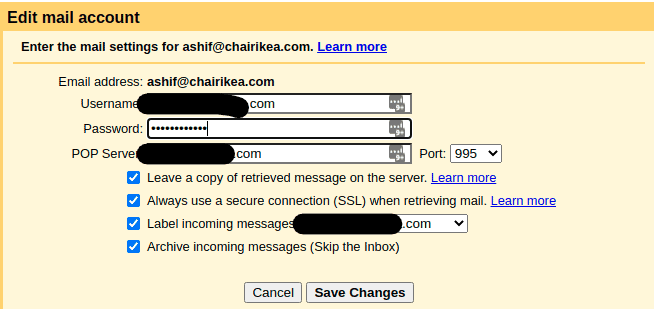
Boum on a fini. Vous pouvez tester maintenant en envoyant un nouvel e-mail à votre adresse e-mail professionnelle.
Nous sommes à la fin du billet de blog. N’hésitez pas à partager cet article avec vos collègues et amis si vous l’avez trouvé utile. Commentez ci-dessous pour toute question. Nous apprécions votre collaboration au blog.
Laisser un commentaire